Erori comune la activarea Office for Mac 2011:
Dacă primiți o eroare de cheie de produs nevalidă, încercați aceste soluții.
Conectați-vă cu unMicrosoft 365 abonament
-
Dacă aveți un abonamentMicrosoft 365, nu puteți utiliza cheia de produs pentru a activa Mac 2011. În schimb, conectați-vă cu adresa de e-mail asociată cu Office.
-
Deschideți o aplicație Office și faceți clic pe Activați acum.
-
În expertul Începeți acum, faceți clic pe Conectați-vă la un abonament Microsoft 365 existentși conectați-vă cu adresa de e-mail asociată cu Office.
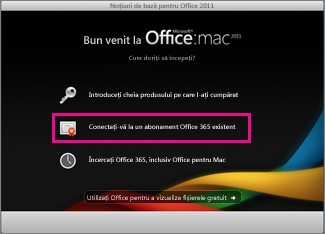
Actualizarea Office
-
În multe cazuri, actualizarea Office va remedia problema.
-
Dacă puteți, deschideți o aplicație precum Word și faceți clic pe Ajutor > Căutați actualizări de produs.
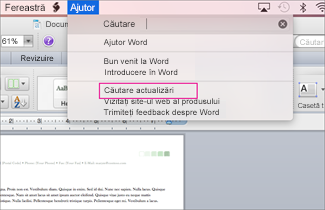
Obțineți o parolă de aplicație pentru verificarea în doi pași
-
Dacă aveți verificarea în doi pași activată, este posibil să obțineți o eroare cu cheia de produs nevalidă, deoarece Office nu vă solicită codul de securitate suplimentar în timpul activării.
Pentru a remedia acest lucru, obțineți și introduceți o parolă unică de aplicație pentru a vă conecta.
-
Conectați-vă la contul dvs. Microsoft.
-
Sub Parole de aplicație, facețiclic pe Creați o parolă nouă de aplicație.
Notă: Dacă nu vedeți parole de aplicație,nu aveți verificarea în doi pași activată, deci nu este motivul pentru care ați primit eroarea pentru cheia de produs nevalidă. Treceți la secțiunea următoare pentru a remedia eroarea.
-
Faceți clic pe Copiere parolă aplicație în Clipboard.
-
Deschideți Word, Excel sau PowerPoint și, când vi se solicită, lipiți parola de aplicație în locul contului Microsoft și faceți clic pe Conectare.
Dacă nu doriți să introduce din nou o parolă de aplicație de fiecare dată când vă conectați la o aplicație Office, bifați caseta de selectare Salvați parola în mac OS keychain.
Verificați numele uni de hard disk
-
Asigurați-vă că numele uni de hard disk nu conține spații, caractere cum ar fi o bară oblică ( / ) sau virgule. Dacă se întâmplă acest lucru, redenumiți unitatea de hard disk, apoi rulați expertul de instalare Office.
Eliminarea fișierelor Office anterioare
-
Eliminați toate licențele, preferințele și fișierele de abonament Office anterioare care ar putea împiedica activarea Office.
-
Faceți clic pe > computer, apoi faceți dublu clic pe unitatea de hard disk.
Sfat: Numele implicit va fi Macintosh HD.
-
Faceți clic pe > LaunchDaemons și glisați com.microsoft.office.licensing.helper.plist în Trash (Coș).
Notă: Dacă nu vedeți folderul Bibliotecă, acesta poate fi ascuns. Pentru a afișa acest folder, țineți apăsată tasta Option în timp ce faceți clic pe meniul Go (Accesează).
-
Reveniți la Library (Bibliotecă),faceți clic pe PrivilegedHelperTools, apoi glisați com.microsoft.office.licensing.helper în Trash (Coș).
-
Reveniți la Library (Bibliotecă),faceți clic pe Preferences(Preferințe), apoi glisați com.microsoft.office.licensing.plist în Trash (Coș).
-
Reveniți la Bibliotecă, faceți clic pe Preferences > ByHost.
-
Faceți clic pe săgeata în jos de lângă Setări

-
Rulați din nou expertul de instalare Office.
Eliminați Office de pe computer, apoi reinstalați
-
Urmați pașii pentru a elimina complet Office, apoi reinstalați Office.
Ați văzut această eroare?
"Ne pare rău, a existat o problemă în timpul conectării la contul dvs. (Cod de eroare:0x80000008)"
Această eroare apare pentru Microsoft 365 atunci când încearcă să activeze Office 2011 for Mac. Pentru a remedia această eroare și a începe să utilizați Office, vă recomandăm să faceți upgrade la cea mai recentă versiune de Microsoft 365 pentru Mac. Este complet gratuit cu abonamentul dvs.!
-
Faceți clic pe buton pentru a descărca cel mai recent Microsoft 365 pentru Mac. După ce se termină descărcarea, porniți lansatorul pentru a începe instalarea.
Note:
-
Dacă aveți probleme cu descărcarea fișierelor Microsoft 365 pentru Mac, puteți, de asemenea, să descărcați fișierul din pagina contului. Pentru detalii, consultați Descărcați și instalați Office pe PC sau pe Mac.
-
Unii utilizatori Chrome pot vedea un avertisment "tip de fișier dăunător", deoarece fișierul este într-un format .pkg. Pentru a continua, selectați Păstrați și lansați programul de instalare.

-
-
După ce ați instalat Microsoft 365 pentru Mac, deschideți orice program Office, cum ar fi Word și vi se va solicita să activați.
-
Introduceți contul Microsoft asociat abonamentului dvs. Microsoft 365 abonament activ pentru a finaliza procesul.
Notă: Aveți nevoie de instrucțiuni detaliate? Consultați Activați Office pentru Mac.
-
După ce ați instalat Microsoft 365 pentru Mac, aveți aceste posibilitatea să:
Următorul mesaj de eroare a fost remediat într-o actualizare la Office for Mac 2011:
"Ne pare rău, există o problemă în timpul conectării la contul dvs. (Cod de eroare:0x8a010101)"
Notă: Primiți acest cod de eroare pentru Office pentru Mac? Consultați Eroare 0x8A010101 la activarea Office pentru Mac.
Obțineți actualizarea prin Office for Mac 2011:
Deschideți un program Office, cum ar fi Word, alegeți > Căutare actualizări și alegeți butonul Căutare actualizări.
Instalați manual actualizarea:
Descărcați și instalați Actualizarea 14.6.4 Microsoft Office pentru Mac 2011. Apoi puteți căuta actualizări suplimentare din Office așa cum este descris mai sus.
Dacă mutați Office pe alt computer sau faceți modificări semnificative la computer, este posibil să vedeți acest mesaj:
"Activarea online nu s-a finalizat cu succes, deoarece cheia de produs a fost utilizată de numărul maxim permis."
Microsoft 365 abonament:
Dacă aveți un abonamentMicrosoft 365, conectați-vă la pagina contului și instalați Office de acolo. Dacă nu mai aveți nicio instalare rămasă, puteți să dezactivați una, apoi să instalați Office.
Office ca achiziție o singură dată:
Dacă mutați Office pe alt computer sau efectuați modificări semnificative la computer, cum ar fi reformatarea sa, va trebui să activați prin telefon.
În expertul de activare, faceți clic pe Activare printelefon și urmați instrucțiunile.
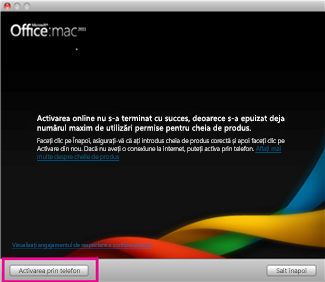
Este posibil să vedeți eroarea "Certificat nevalid" atunci când instalați Office for Mac 2011 sau Lync pentru Mac 2011. Acest lucru se întâmplă deoarece câteva dintre pachetele noastre de instalare și actualizare sunt semnate cu un certificat mai vechi. Va trebui pur și simplu să descărcați un pachet pentru o versiune mai nouă, care utilizează un certificat actualizat, pentru a-l utiliza în instalarea dvs. Această eroare nu vă afectează licența sau abonamentul.
-
Atunci când vedeți această casetă de dialog, faceți clic pe Anulare.
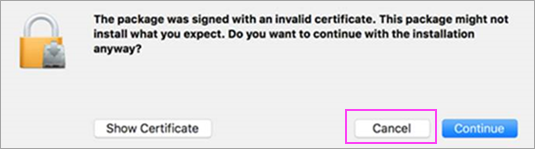
-
Descărcați pachetul pentru versiunea mai nouă, utilizând linkurile din tabelul următor.
Pachetul cu certificatul mai vechi
Descărcați această versiune mai nouă
Pachetele de licențe de volum Office 2011 (compilarea 14.4.3) care au fost descărcate de la Centrul Microsoft pentru licențiere de volum (VLSC) înainte de 8 martie 2017 (toate limbile)
Programul de instalare Office 2011 14.7.1 pentru italiană și norvegiană
Programul de instalare 14.7.2 pentru italiană și norvegiană.
Actualizare combinată Office 2011 14.7.1 pentru germană, japoneză și poloneză
Actualizare combinată 14.7.2 pentru germană, japoneză și poloneză.
Programul de instalare Lync 14.4.1
-
Deschideți actualizarea din folderul Descărcări. Faceți clic pentru a instala. Sunteți gata!











